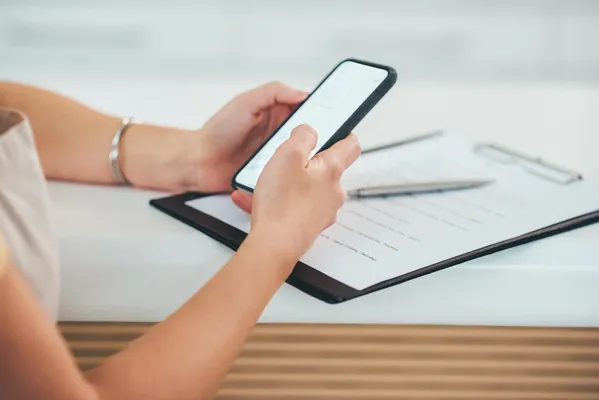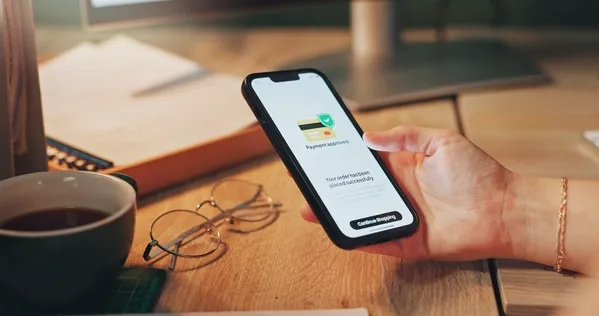Kontakte auf neues Handy übertragen: So gelingt’s!
Ein neues Smartphone bringt viele Vorteile, wie schnellere Technik, bessere Kamera und mehr Speicher. Doch beim Umstieg taucht oft eine praktische Frage auf: Wie kommen meine Kontakte auf das neue Gerät? Wenn Sie nicht vorbereitet sind, laufen Sie Gefahr, wichtige Rufnummern zu verlieren oder umständlich nochmal einzugeben. In diesem Ratgeber erfahren Sie, welche Möglichkeiten zur Verfügung stehen, um Kontakte schnell, sicher und komfortabel zu verschieben – egal ob Android oder iPhone.
Kurz zusammengefasst:
Die Kontakte am Handy lassen sich je nach Gerätetyp auf unterschiedliche Weise übertragen – etwa über Google-Konto, iCloud, SIM-Karte oder spezielle Apps. Besonders einfach funktioniert die Synchronisation innerhalb desselben Betriebssystems. Aber auch beim Wechsel zwischen Android und iPhone gibt es zuverlässige Lösungen. Es lohnt sich, vorab ein Backup zu erstellen.
Worauf ist vor der Übertragung zu achten?
Bevor Sie mit dem Transfer der Kontakte beginnen, sollten Sie folgende Punkte klären:
Betriebssysteme vergleichen
Beim Gerätewechsel ist entscheidend, ob das neue Handy dasselbe Betriebssystem nutzt wie das alte – etwa Android zu Android oder iPhone zu iPhone – oder ob ein Umstieg zwischen den Systemen erfolgt. Je nach Kombination variieren die verfügbaren Übertragungsmethoden.
Kontoanbindung prüfen
Für die automatische Synchronisierung von Kontakten ist ein aktives Nutzerkonto erforderlich. Bei Android handelt es sich in der Regel um ein Google-Konto, bei iOS um eine Apple-ID. Dieses Konto sollte auf dem alten Gerät eingerichtet sein und wird idealerweise auch auf dem neuen verwendet.
Kontakte aktualisieren
Gehen Sie vor dem Umzug das Adressbuch durch und entfernen Sie überflüssige, veraltete oder doppelte Einträge. Eine saubere Datenbasis erleichtert die Synchronisierung und sorgt dafür, dass das Handy übersichtlich bleibt.
Backup erstellen
Ein regelmäßiges Backup schützt Ihre Daten bei Verlust, Diebstahl oder Defekt des Handys. Auch der Export der Kontakte als VCF-Datei ist sinnvoll, etwa auf einem externen Speicher oder im E-Mail-Postfach.
Wie kann ich Kontakte auf neues Handy übertragen?
Je nach Betriebssystem gelten verschiedene Prozesse. Hier finden Sie einige der Maßnahmen aufgelistet.
Von Android zu Android
Die bequemste Vorgehensweise ist die Übertragung über das Google-Konto.
- Öffnen Sie auf dem alten Handy die Kontakte-App.
- Wählen Sie alle Kontakte aus, klicken Sie rechts oben auf das Dreipunkt-Menü > Exportieren.
- Melden Sie sich auf dem neuen Gerät mit demselben Google-Konto an und aktivieren Sie die Synchronisation.
- Die Kontakte werden automatisch übernommen.
Alternativ lassen sich Kontakte auch per Smart Switch exportieren.
- Laden Sie die Samsung Smart Switch App auf beiden Geräten herunter.
- Verbinden Sie die Handys entweder über WLAN oder ein USB-Kabel.
- Wählen Sie die Option "Kontakte" oder "Geräteeinrichtungsdaten übertragen" und starten Sie die Übertragung.
Von iPhone zu iPhone
Der Transfer funktioniert über die sogenannte iCloud.
- Aktivieren Sie den grünen Haken unter Einstellungen > [Ihr Name] > iCloud > Kontakte.
- Auf dem neuen iPhone melden Sie sich mit derselben Apple-ID an.
- Die Kontakte erscheinen selbstständig im Adressbuch.
Beim Einrichten eines neuen iPhones lässt sich über „Aus iCloud-Backup wiederherstellen“ ebenfalls der gesamte Datenbestand weiterleiten.
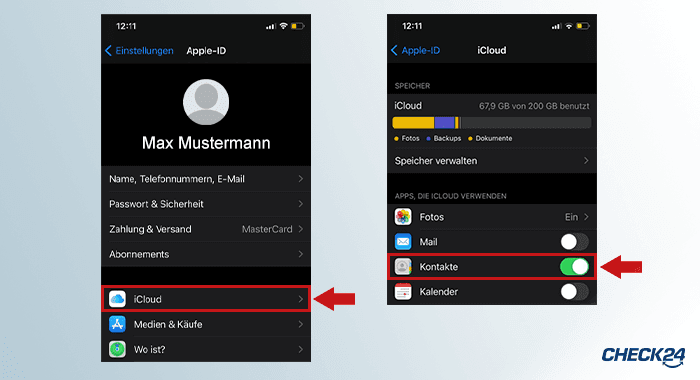
Von Android zu iPhone
Der Wechsel gestaltet sich etwas komplizierter. Apple bietet die extra dafür programmierte App „Move to iOS“ an.
- Installieren Sie die App auf dem alten Android-Handy.
- Starten Sie das neue iPhone und wählen Sie „Daten von Android übertragen“.
- Folgen Sie den Anweisungen auf den Geräten.
- Kontakte, Nachrichten und weitere Inhalte werden übermittelt. Voraussetzung ist, dass sich beide Handys im selben WLAN befinden.
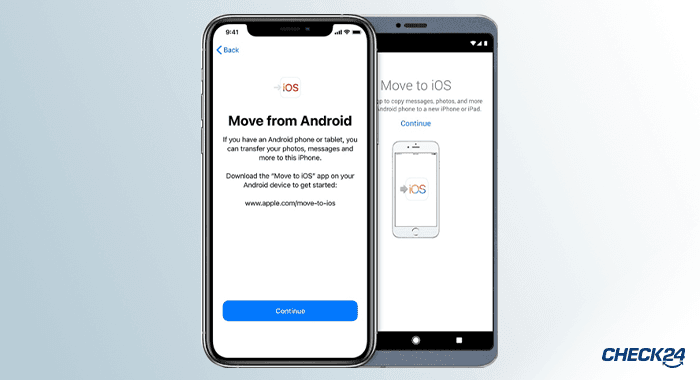
Sie können den Umstieg auch über Ihr Google-Konto durchführen.
- Melden Sie sich auf dem iPhone mit demselben Google-Konto in den Einstellungen unter "Passwörter & Accounts" an.
- Erlauben Sie die Kontakte-Synchronisierung für das Google-Konto auf dem iPhone.
- Die Kontakte werden nun auf dem iPhone integriert.
Außerdem ist eine Übertragung über die bereits oben genannte Smart Switch App möglich. Laden Sie dafür die App auf beiden Geräten (Android und iPhone) herunter und halten Sie sich an die Vorgaben.
Von iPhone zu Android
Nutzen Sie auch hierfür das Google-Konto.
- Klicken Sie: Auf dem iPhone unter Einstellungen > Mail > Accounts > Google-Konto hinzufügen.
- Markieren Sie die Synchronisation für „Kontakte“.
- Registrieren Sie sich auf dem Android-Gerät mit demselben Google-Konto.
- Sofort erscheinen die Kontakte auf dem Android-Handy.
Ebenso ist der Transfer über die Smart Switch App machbar. Gehen Sie dazu wie gewohnt vor.
Prüfen Sie rechtzeitig in den Einstellungen, ob die Cloud-Dienste aktiv sind und tatsächlich mit dem Adressbuch verbunden wurden. Optimal ist die Ablage der Kontakte im jeweiligen Cloud-Konto statt nur lokal auf dem Gerät. Andernfalls werden sie beim Wechsel nicht lückenlos übernommen.
Welche Alternativen zur Übertragung gibt es?
Für die Umlagerung von Kontakten und Rufnummern abseits der Standardmethoden bieten sich auch Drittanbieter-Apps, die SIM-Karte oder der manuelle Datentransfer an.
Übertragung mit Apps von Drittanbietern
Anwendungen wie Copy My Data, My Contacts Backup, MobileTrans, oder Syncios sorgen für eine unkomplizierte Übertragung über WLAN oder Exportdateien. Dabei ist es wichtig, auf Datenschutzrichtlinien und Nutzerbewertungen zu achten, um die Sicherheit der persönlichen Daten zu gewährleisten.
Übertragung per Bluetooth oder Datei-Export
Zudem lassen sich Kontakte als VCF-Datei exportieren und manuell per Bluetooth, E-Mail oder USB-Kabel auf das neue Gerät ziehen. Das ist vor allem praktisch, wenn nur einzelne Kontakte übertragen werden sollen. Voraussetzung ist, dass das neue Gerät das Dateiformat unterstützt.
Übertragung per SIM-Karte
Manche Kontakte lassen sich auf der SIM-Karte speichern. Diese Methode ist aber technisch eingeschränkt.
- Es werden meist nur Name und Nummer übernommen, keine Fotos, E-Mail-Adressen oder weitere Details.
- Die Speicheranzahl ist begrenzt (z. B. 200 bis 250 Kontakte).
Geeignet ist diese Option nur für einfache Übertragungen, etwa bei älteren Geräten oder fehlender Internetverbindung.

"Sie wollen mit dem neuen Smartphone auch gleich den Mobilfunkanbieter wechseln? Dann lohnt sich der Tarifvergleich über CHECK24. Oft beinhalten andere Tarife nämlich bessere Konditionen, mehr Datenvolumen oder kürzere Vertragslaufzeiten. Sie können die Angebote individuell nach Ihrem Nutzungsverhalten filtern und den gewünschten Anbieter direkt online umsteigen. Der bestehende Mobilfunkvertrag lässt sich dabei meist problemlos mitnehmen oder kündigen."
Krzysztof Neumann, Teamleiter Kundenberatung bei CHECK24 Österreich
Hier vergleichen Sie günstige Handytarife:
Weitere Ratgeber zum Thema Handy

Online-Redakteurin
Viktoria stieg unmittelbar nach ihrer Schauspielausbildung und dem Masterstudium in Publizistik- und Kommunikationswissenschaften als Online-Redakteurin bei CHECK24 ein. Sie schreibt über komplexe Finanz-, Versicherungs- und Energiethemen und sorgt dafür, dass Sie alle relevanten Informationen zu unseren Vergleichen erhalten.